
Lo spazio di archiviazione del tuo iPhone è pieno? Liberalo senza indugio [Risolto]

Può essere piuttosto esasperante sapere che la memoria del tuo iPhone è piena, soprattutto quando stai cercando di aggiornare il tuo gadget o salvare contenuti sul telefono. Che si tratti di scaricare la musica su Spotify/Apple Music o semplicemente di scattare e condividere foto, ti aiuteremo a liberare spazio di archiviazione sull'iPhone.
Sfortunatamente, il modo migliore per liberare spazio sul gadget è eliminare il contenuto. Ovviamente, non desideri rimuovere nessuno dei tuoi video, foto, messaggi o musica significativi, ma cosa succede ad altri dati che potresti non essere in grado di vedere? Qui, ti troverai di fronte a un dilemma su cosa fare. Fortunatamente, questa guida ti illuminerà sui vari modi per aumentare lo spazio di archiviazione del tuo iPhone. La cosa buona è che non sarà necessario eliminare i dati per liberare spazio di archiviazione.

Parte 1: Leggi prima di occuparti dei problemi di archiviazione dell'iPhone
Parte 2: Cosa fare quando lo spazio di archiviazione dell'iPhone è pieno
1. Perché iPhone continua a dire che lo spazio di archiviazione è quasi pieno ma non lo è?
Lo spazio di archiviazione di iCloud non viene conteggiato come parte dello spazio di archiviazione di iPhone. Potrebbe esserci qualcosa che ha danneggiato i file sul telefono, probabilmente occupando lo spazio di archiviazione. Potrebbe essere necessario un ripristino delle impostazioni di fabbrica.
2. Dove va a finire tutto lo spazio di archiviazione del mio iPhone?
Se hai molte applicazioni nel tuo dispositivo iPhone che non hanno alcuna utilità, puoi scaricarle per ottenere più spazio. A volte, il tuo iPhone potrebbe scaricare automaticamente queste app. Tuttavia, i dati potrebbero comunque essere salvati anche se le app vengono scaricate.
Per verificare se le app sono state scaricate, vai su Impostazioni, scegli iTunes Store e App Store e scorri fino alla fine della pagina fino a Scarica app inutilizzate. Quando l'interruttore è attivo, l'iPhone rimuoverà le app che non vengono utilizzate e manterrà i dati dalle app. Queste app utilizzeranno più spazio di archiviazione.
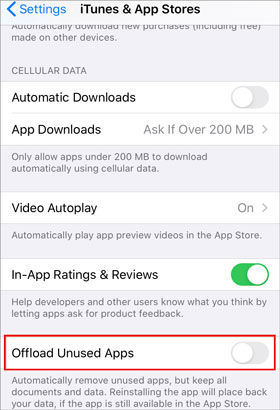
3. Che cos'è l'altro spazio di archiviazione e come eliminarlo?
Se stai cercando un modo per ridurre le dimensioni dello spazio di archiviazione utilizzato dalla categoria denominata Altro nel tuo dispositivo, sappi che può essere un po' difficile.
L'area di stoccaggio Altro viene utilizzata per riporre tutto ciò che non rientra nelle altre categorie. Questa categoria include i file di sistema, l'elenco di lettura, la cache di Safari, le voci scaricate da Siri, i memo vocali e le note, solo per citarne alcuni.
Dopo aver applicato una modifica al dispositivo, è possibile che vengano visualizzati anche Altri dati e che dati come Foto o Musica vengano visualizzati temporaneamente come Altri dati. Potresti vederlo allocare lo spazio di archiviazione per la maggior parte delle tue immagini come Sistema o Altro.
Come svuotare la cache di Safari:
Vai all'app Impostazioni e fai clic su Safari.
Scorri verso il basso e fai clic su Cancella cronologia e dati del sito web.
Successivamente, fai clic sull'icona Cancella cronologia e dati .

4. Esegui il backup del tuo iPhone prima di risolvere il problema di archiviazione dell'iPhone.
Si consiglia di eseguire il backup dei dati prima di risolvere il problema di archiviazione dell'iPhone. Ciò contribuirà a evitare che i dati vadano persi.
I problemi di archiviazione dell'iPhone sono in aumento. Fortunatamente, i modi seguenti sono il tuo salvatore se affronti il problema. Ma devi seguirli correttamente e avere di nuovo spazio sufficiente sul tuo iPhone. Di seguito è riportato cosa fare se lo spazio di archiviazione del tuo iPhone è pieno:
1. Utilizzare la risoluzione dell'immagine a definizione standard.
Tieni presente che non dovresti mantenere tutte le tue immagini in HDR (High Definition Resolution). Queste immagini occupano molto spazio, riempiendo così lo spazio di archiviazione di un iPhone in pochissimo tempo. La definizione standard è normalmente sufficiente, a meno che non sia necessaria un'alta risoluzione fotografica. Per assicurarti di non consumare molto spazio quando fai clic ogni volta sulle immagini HDR, procedi nel seguente modo:
Vai alle Impostazioni dell'iPhone, quindi vai su Foto e fotocamera.
Successivamente, imposta l'opzione Formato , che occupa meno spazio, ovvero Più compatibile.

2. Cancella i tuoi dati di navigazione.
Mentre navighiamo in Internet ogni giorno, un po' di spazio viene perso nella cronologia di navigazione. Ciò porta a ridurre lo spazio di archiviazione nel telefono, il che porta il problema dello spazio di archiviazione dell'iPhone completo. Quindi, la cosa migliore sarà ripulire tutte le cache del browser per trovare spazio di archiviazione sufficiente sull'iPhone. A tale scopo, procedi come segue:
Vai su Impostazioni e fai clic sul browser che usi abitualmente la maggior parte delle volte.
Fai clic su Cancella cronologia e dati del sito web.
Tutti i tuoi dati di navigazione verranno puliti in pochi secondi.
3. Conserva le immagini nella libreria foto di iCloud.
Le immagini e i video occupano molto spazio sui nostri telefoni. Puoi utilizzare la libreria di foto di iCloud, che ti consente di archiviare tutte le foto. Questo aiuterà a risparmiare un po' di spazio di archiviazione.
L'utilizzo della libreria foto di iCloud per ottimizzare le funzioni di archiviazione sull'iPhone ti consente di liberare spazio caricando le immagini più vecchie sul tuo account iCloud. Questo non occuperà spazio di archiviazione e potrai scaricare nuovamente le immagini in qualsiasi momento. Per farlo, procedi nel seguente modo:
Apri l'app Impostazioni e fai clic sul tuo nome.
Scegli Foto > iCloud e attiva Foto di iCloud.

Vedi anche: Puoi estrarre le tue foto dal tuo iPhone al tuo computer in questi modi se lo spazio di archiviazione continua a riempirsi e il tuo spazio iCloud è esaurito.
4. Elimina tutte le app preinstallate e inutilizzate.
A volte scarichiamo un'applicazione diversa sui nostri gadget per un uso una tantum e dimentichiamo di rimuoverli in seguito. Inoltre, potrebbero esserci anche alcune applicazioni che sono già state installate da Apple, come Compass, Stock e Remote.
Ora, Apple offre ai suoi utenti la possibilità di eliminare tutte le app preinstallate, se lo desiderano. Questo è in realtà un buon modo per liberare spazio sul tuo dispositivo iPhone. Per eliminare le app, procedi come segue:
Tieni premuta l'icona dell'app sullo schermo finché non si muove.
Quindi fare clic su Rimuovi app sul lato sinistro per eliminare l'applicazione.

5. Prova a scoprire l'app che occupa più spazio.
Alcune applicazioni consumano più memoria sul tuo iPhone. La maggior parte delle persone di solito non sa quanto spazio sta occupando una particolare app. Per sapere quanto spazio ha occupato una determinata app, procedi come segue:
Avvia l'app Impostazioni e fai clic su Generali e Archiviazione e utilizzo di iCloud.
Fai clic su Gestisci spazio di archiviazione per avere un quadro chiaro delle diverse app e dello spazio che hanno occupato.
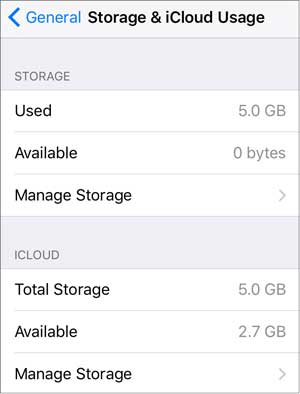
Potresti aver bisogno di: Un'altra opzione è eseguire il backup dei dati del tuo iPhone su un'unità flash, che può liberare lo spazio di archiviazione del tuo iPhone in modo efficace.
6. Elimina i dati offline dal tuo iPhone.
I dati che navighi su Internet vengono solitamente salvati offline sul tuo iPhone. Quando sei su Internet, il browser salva alcuni dei contenuti che visualizzi e puoi visualizzare i dati quando sei offline. Questo contenuto, dopo un po' di tempo, utilizzerà molto spazio di archiviazione del tuo dispositivo. Tuttavia, puoi liberare spazio di archiviazione sul tuo iPhone eliminando i dati offline. Ecco una guida passo passo su come eliminare i dati offline:
Dalla pagina delle impostazioni del tuo iPhone, vai su Generali.
Quindi tocca l'opzione Gestisci spazio di archiviazione e seleziona il nome del browser che stai utilizzando.
Tocca l'opzione Elenco di lettura offline . Infine, tocca Elimina.

7. Elimina i tuoi vecchi messaggi.
I vecchi messaggi possono anche riempire lo spazio di archiviazione del tuo iPhone. Ad esempio, se si riceve molto testo e immagini, verrà utilizzato molto spazio perché le immagini sono file più grandi dei messaggi di testo. Per cancellare i vecchi messaggi per avere più spazio di archiviazione nel telefono, dovrai rimuovere queste vecchie conversazioni o messaggi.
Puoi anche impostare una durata particolare in cui il tuo iOS eliminerà automaticamente i vecchi messaggi dopo un determinato periodo. Per eseguire questa azione, è possibile seguire i seguenti passaggi:
Dal telefono, vai alla pagina Impostazioni , quindi tocca Messaggi.
Seleziona Cronologia messaggi e tocca l'opzione Mantieni messaggi
Infine, devi scegliere la durata.
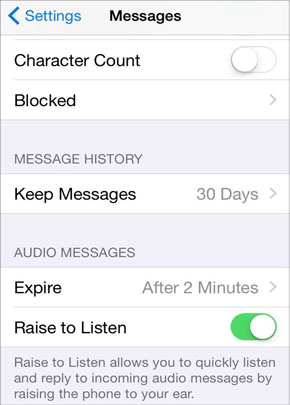
Una volta seguiti i passaggi precedenti, i tuoi messaggi più vecchi verranno eliminati automaticamente dopo il periodo che hai impostato.
Bonus: Il tuo Viber ha occupato molto spazio sul tuo iPhone? Se non desideri eliminare i suoi dati, puoi eseguire il backup dei tuoi messaggi Viber su un PC senza perdita di dati.
8. Esegui il backup dei tuoi file su Cloud.
Puoi utilizzare una soluzione di archiviazione cloud specifica come iCloud per eseguire il backup dei tuoi file lì. Attraverso questo processo, i tuoi dati cruciali saranno al sicuro e potrai anche liberare o ottimizzare lo spazio di archiviazione dell'iPhone. Per eseguire il backup dei tuoi dati, dovrai impostare un account sulla piattaforma iCloud.
Qui ti verrà fornita una posizione di archiviazione di 5 GB per eseguire il backup di immagini, video e documenti. Dopo averli memorizzati sulla piattaforma, puoi persino eliminarli sul tuo telefono. Finché l'account iCloud è attivo, sarai in grado di recuperare i dati se lo desideri. Qui creerai più spazio di archiviazione e aumenterai persino le condizioni di lavoro del tuo iPhone.
9. Rimuovi il backup del tuo iPhone.
Una volta esaurito tutto lo spazio di archiviazione su iCloud, riceverai una notifica. Ora, se ciò accade, ci sono opzioni in cui puoi rimuovere il file di backup sulla piattaforma. Per completare il processo, è necessario seguire i seguenti passaggi:
Dalla pagina delle impostazioni, dovrai controllare nella parte superiore dello schermo e toccare l'ID Apple.
Quindi tocca l'opzione iCloud e seleziona l'opzione Gestisci archiviazione .
Nella schermata visualizzata, tocca l'opzione Backup e seleziona Elimina backup.

10. Usa pCloud per ascoltare la tua musica preferita.
Vuoi continuare ad ascoltare la tua musica preferita, ma non hai abbastanza spazio sul tuo telefono? Allora l'app pCloud è l'opzione ideale per te. L'app pCloud ti offre una posizione di archiviazione di 10 GB in cui puoi caricare la tua traccia preferita e archiviarla e ascoltare la tua musica ogni volta che vuoi. Per ottenere i 10 GB gratuiti sull'app, dovrai prima registrarti per un account.

11. Usa Coolmuster iOS Cleaner per liberare lo spazio di archiviazione dell'iPhone.
Se lo spazio di archiviazione del tuo dispositivo iOS continua a riempirsi, puoi anche utilizzare Coolmuster iOS Cleaner per cancellare i file inutili. Questo software è in grado di pulire rapidamente le cache delle app, i cookie, la cronologia di navigazione, i file temporanei, ecc. Inoltre, supporta iPhone, iPad e iPod touch. Dopo la pulizia, il tuo dispositivo iOS funzionerà più velocemente di prima.
Per liberare spazio di archiviazione sul tuo iPhone, scarica questo software sul tuo Mace collega il tuo iPhone al computer tramite USB.
Quindi fare clic sull'opzione "Pulizia rapida" e selezionare i tipi di file che si desidera pulire.

Infine, tocca le icone "Pulisci" e "OK" per iniziare il processo di pulizia.

Avere meno spazio sul tuo iPhone è fastidioso e a volte può essere scomodo per te archiviare file più critici sul tuo telefono. Per prevenire o risolvere i problemi di non avere abbastanza spazio sul telefono, puoi seguire i diversi modi sopra menzionati, come utilizzare Coolmuster iOS Cleaner. Questo software ti fornirà un processo di pulizia completo, quindi non dimenticare di eseguire il backup dei tuoi dati prima di utilizzarlo.
Articoli Correlati:
Una guida completa su come eseguire il backup della musica su iPhone? (Nuova modifica)
Come trasferire foto dalla scheda SD all'iPhone in 4 modi utili [Guida definitiva]
11 migliori recensioni di software di recupero dati per iPad del 2023
I 10 migliori software di gestione per iPhone - Gestisci i dati del tuo iPhone su PC o Mac

 Gomma e pulitore per telefono
Gomma e pulitore per telefono
 Lo spazio di archiviazione del tuo iPhone è pieno? Liberalo senza indugio [Risolto]
Lo spazio di archiviazione del tuo iPhone è pieno? Liberalo senza indugio [Risolto]





